Also hör mal!
Spotify: Playlists via Strichcode teilen
von
Klaus
Zellweger - 25.01.2022
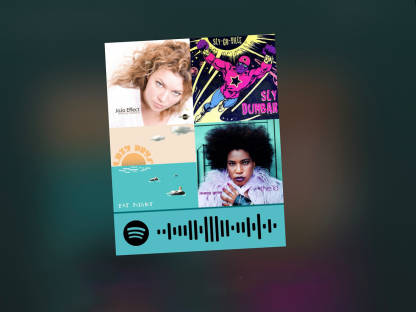
Foto: PCtipp.ch
Eine Playlist in Spotify zu teilen, dauert genauso lang, wie ein Selfie zu schiessen. com! professional zeigt mittels einer Anleitung, wie es funktioniert.
Die meisten von uns freuen sich über Musikvorschläge, die aus dem eigenen Hamsterrad helfen. Spotify macht es zum Glück sehr einfach, eine Playlist mit Freunden zu teilen – oder deren Listen zu abonnieren. Das funktioniert über die Teilen-Funktion von Spotify via Link, E-Mail etc. So weit, so bekannt.
Doch es geht noch direkter. Um mit dem Gegenüber am Tisch eine Playlist zu teilen, öffnen Sie diese in der Spotify-App. Tippen Sie auf die drei Punkte unter dem gemischten Cover. Nun sehen Sie einen dezenten Strichcode, der direkt zu Ihrer Playlist führt:
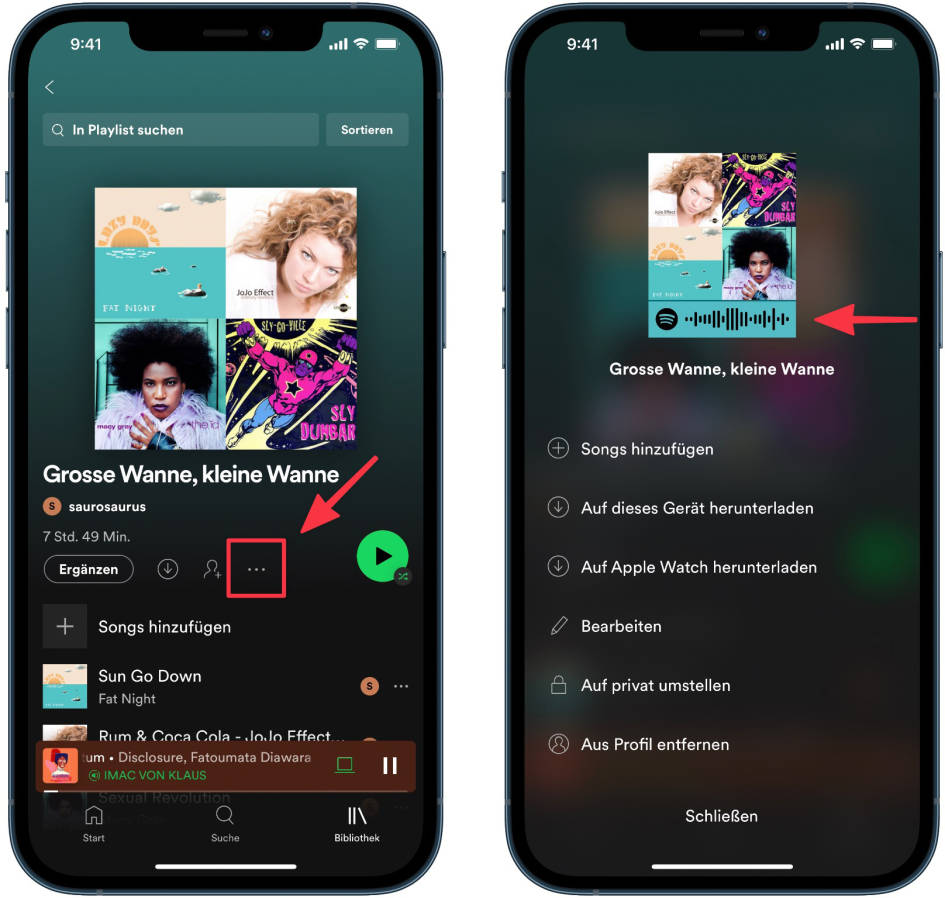
Da steckt Musik drin
(Quelle: PCtipp.ch )
Um die Playlist in die eigene Sammlung zu übernehmen, tippt das Gegenüber in seiner App ganz unten auf die Lupe, dann auf das Kamerasymbol und lässt – beim ersten Mal – eine kleine Einführung über sich ergehen. Anschliessend wird mit der Kamera der Code auf dem anderen Gerät gescannt:
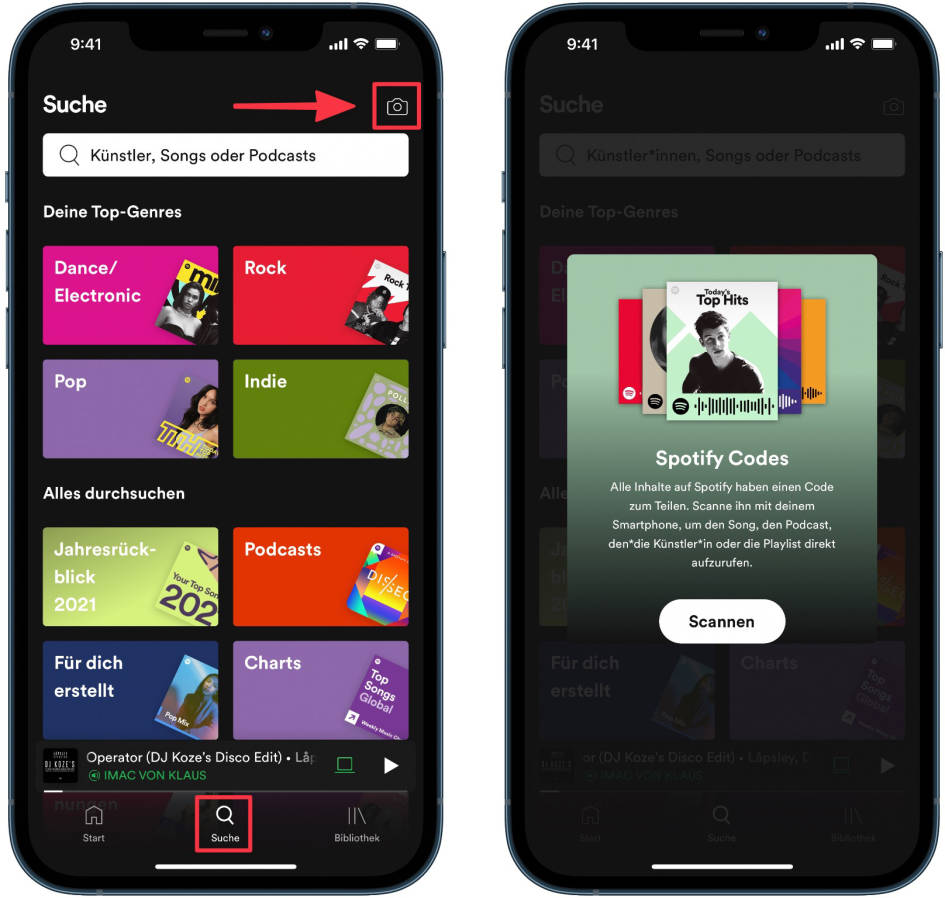
Die Kamera ist der einfachste und direkte Weg, um eine Playlist zu teilen
(Quelle: PCtipp.ch )
Das funktioniert mit jedem Spotify-Inhalt – also auch mit den eigenen Playlists des Musikdienstes oder einzelnen Songs. Auch hier führt der Weg über die drei Punkte, wobei in diesem Fall einfach die Wiedergabe sofort einsetzt:
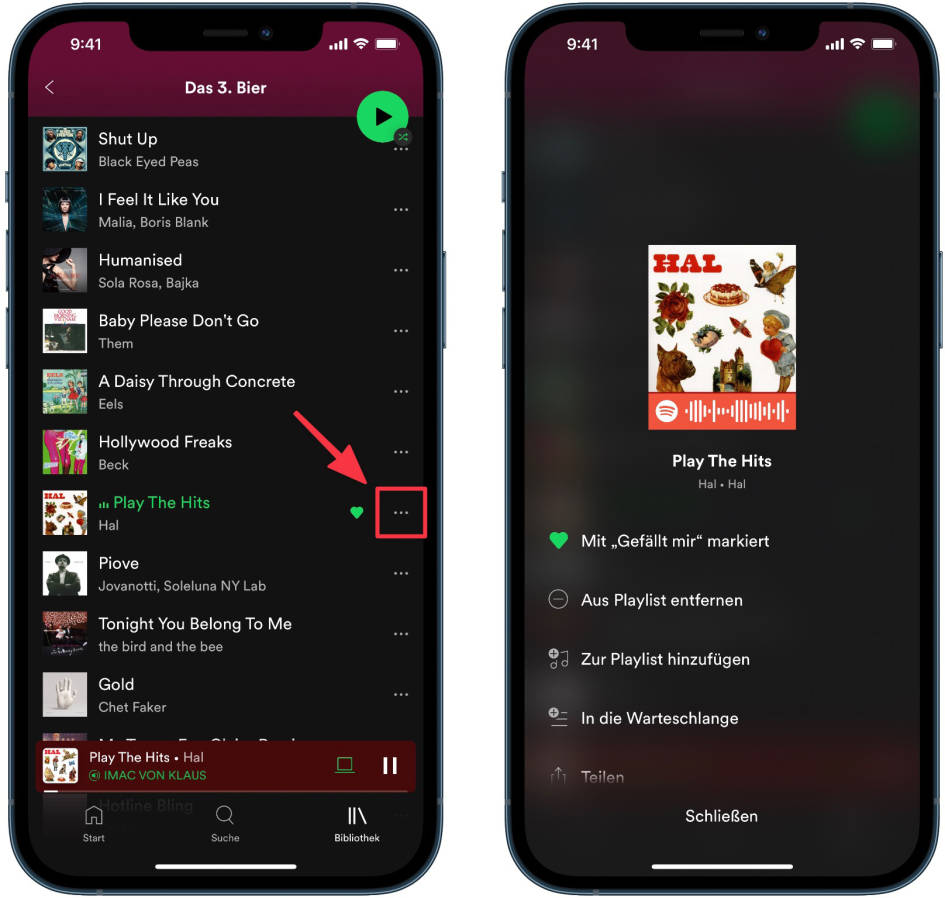
Dasselbe Verfahren funktioniert auch mit einzelnen Songs
(Quelle: PCtipp.ch )
Wichtig: Eine Playlist untersteht der alleinigen Kontrolle des Erstellers. Wenn Songs gelöscht, hinzufügt oder die ganze Liste über den Jordan geschickt wird, dann können Sie nichts dagegen machen. Wenn Ihnen ein Musikstück also gefällt, sollten Sie es rechtzeitig zu einer eigenen Playlist hinzufügen.
Einladungen zurücknehmen
Um eine freigegebene Playlist zurückzuziehen, öffnen Sie die Übersicht mit dem Strichcode erneut, wischen ein wenig nach unten und tippen auf Auf privat umstellen. Nach einer kurzen Bestätigung wird die Verbindung zu Ihren Anhängern gekappt.
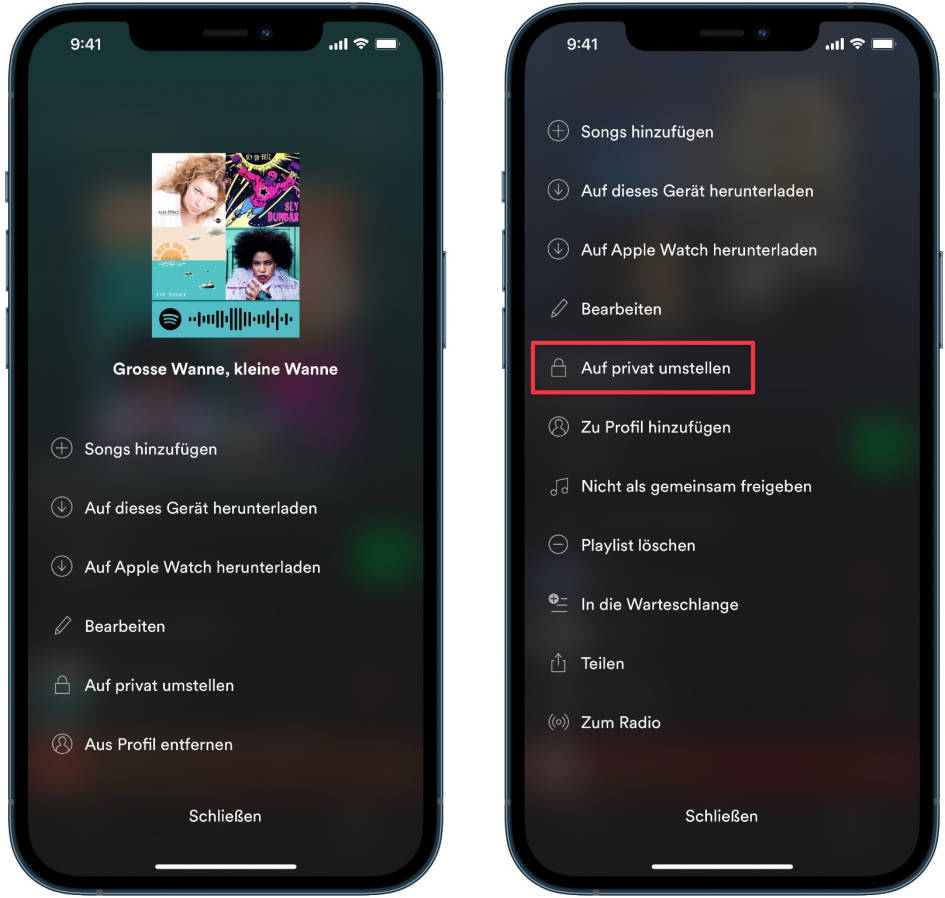
Keine Beziehung hält ewig
(Quelle: PCtipp.ch )